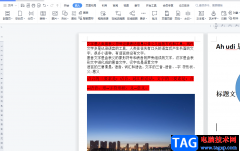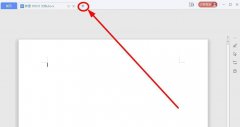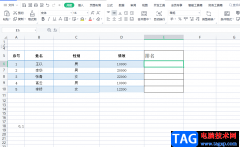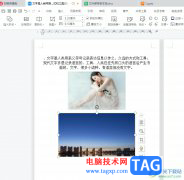wps软件是许多用户很喜欢使用的一款办公软件,为用户带来了许多的便利和好处,并且深受用户的喜爱,这是因为wps软件中的功能是很强大的,能够让用户用来编辑文档、表格或是演示文稿等不同类型的文件,所以吸引了大量用户前来使用,当用户在wps软件中编辑演示文稿时,有时会在页面上插入表格来为内容提供数据支持,但是用户需要将表格转换成柱状图形,这个时候应该怎么来操作呢,其实操作的过程是很简单的,用户在页面上选中表格后点击菜单栏中的插入图表功能,接着在图表素材中选择需要的柱形图即可解决,那么接下来就让小编来向大家分享一下wps演示把表格转成柱状图形的方法教程吧,希望用户能够喜欢。
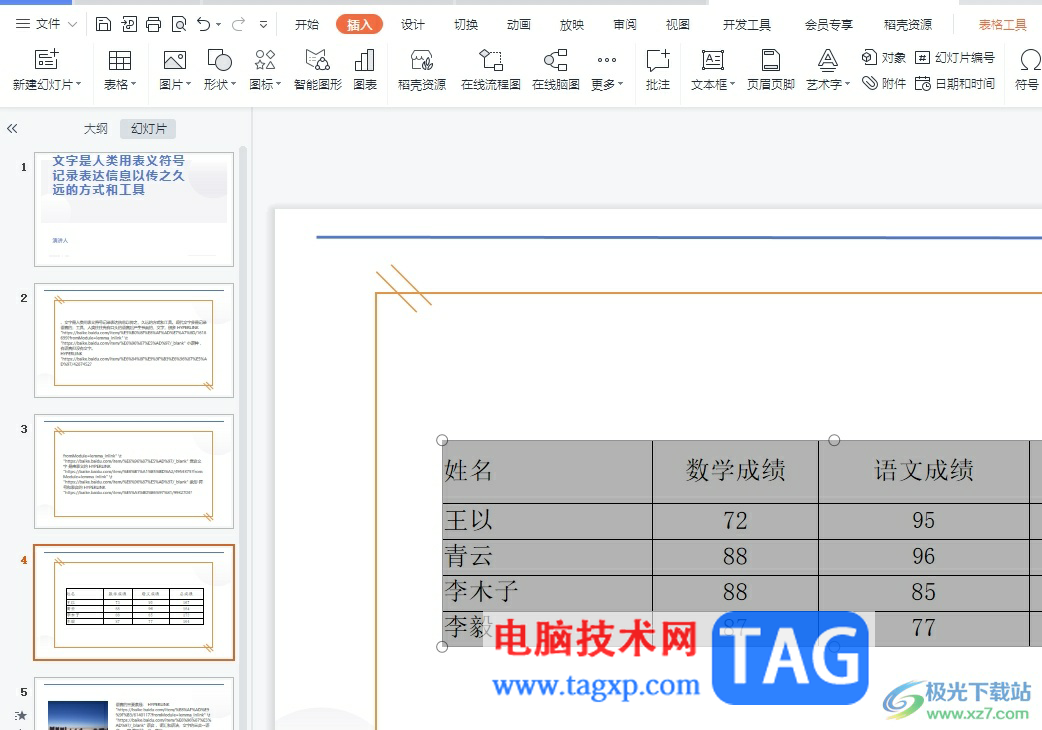
方法步骤
1.用户在电脑上打开wps软件,并来到演示文稿的编辑页面选中表格
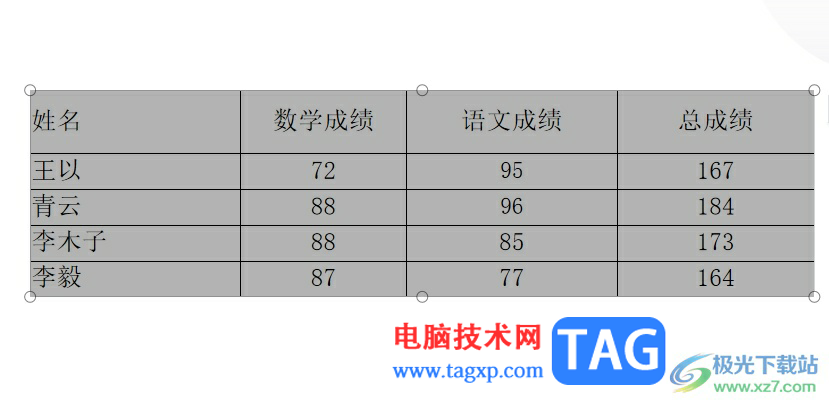
2.接着在页面上方的菜单栏中点击插入选项,将会显示出相关的选项卡,用户选择图表选项
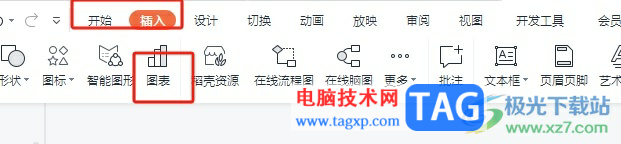
3.进入到图表窗口中,用户将选项卡切换柱形图选项卡上,然后选择需要的柱形图样式
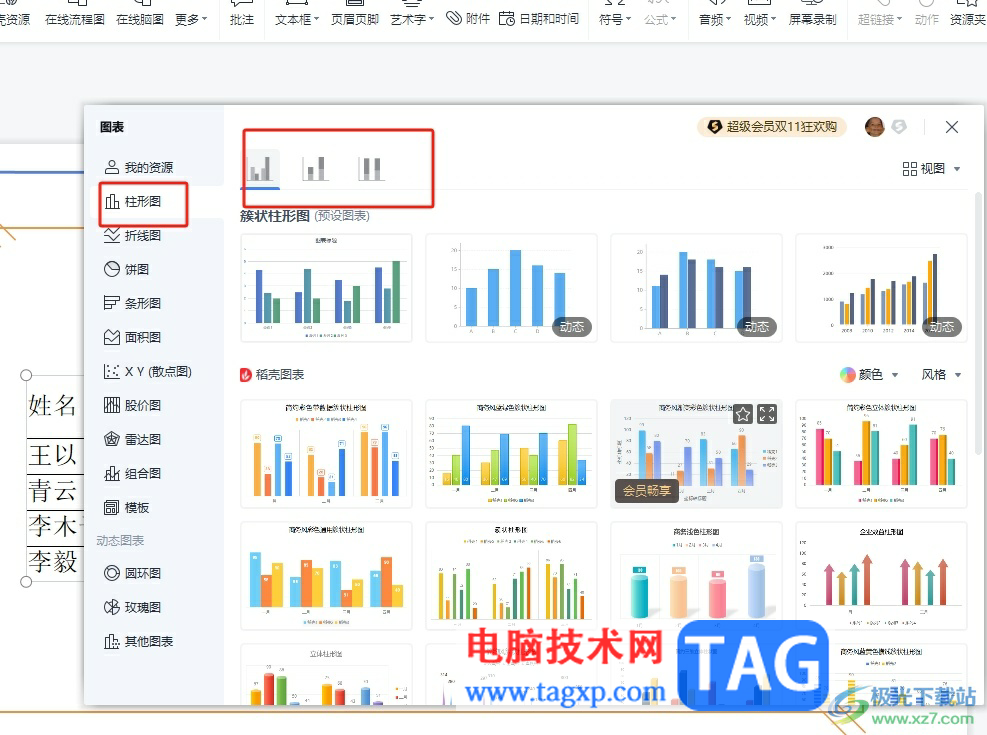
4.完成设置后,用户在页面上就可以看到表格成功转成柱形图了,如图所示
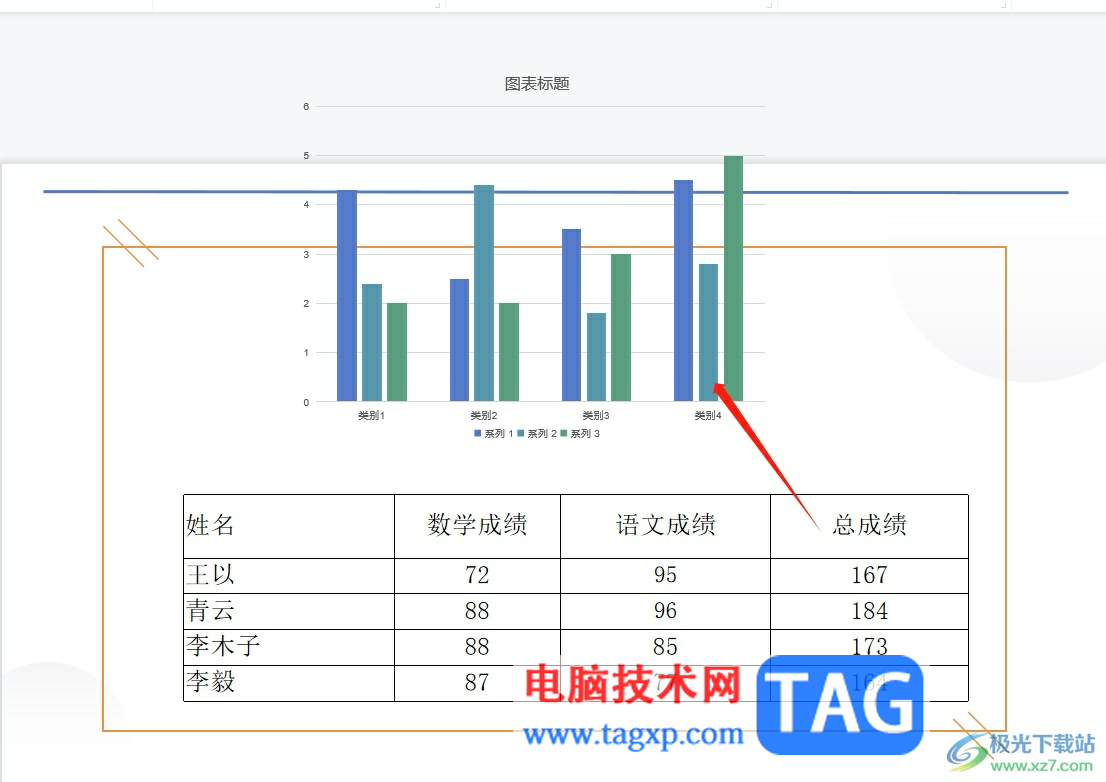
5.用户在不需要表格的情况下,还可以将表格删除只保留柱形图

以上就是小编对用户提出问题整理出来的方法步骤,用户从中知道了大致的操作过程为点击插入表格——插入图表——选择柱形图——选择喜欢的图表样式这几步,方法简单易懂,因此感兴趣的用户可以跟着小编的教程操作试试看,一定可以解决好这个问题的。